Les meilleures façons de sauvegarder votre compte Gmail sur un Mac
Divers / / February 15, 2022
À première vue, l'intérêt d'utiliser Gmail est que tous vos e-mails soient en sécurité dans le cloud. Cependant, cela signifie également qu'il risque d'être piraté ou de perdre l'accès. C'est pourquoi vous devez sauvegarder périodiquement votre compte Gmail.

Qu'est-ce qui pourrait mal se passer?
Le problème évident est si quelqu'un obtient votre mot de passe. Il peut s'agir d'hameçonnage ou d'ingénierie sociale. Parfois, c'est parce que vous avez utilisé le même mot de passe à plusieurs endroits. Les outils d'authentification à deux facteurs comme Google Authenticator aident à prévenir le problème, mais ils ne sont pas infaillibles.
Ne sautez pas le deuxième facteur ! Vérifier notre guide pour configurer l'authentification à 2 facteurs et quelques conseils sur configuration de Google Authenticator ou en utilisant une alternative comme Authy.
D'autres fois, vous pourriez avoir accidentellement supprimé certaines choses et le regretter plus tard. Si vous utilisez Gmail dans votre école ou votre travail, vous risquez de perdre l'accès au compte si vous obtenez votre diplôme ou si vous changez d'emploi. C'est pourquoi vous devez le sauvegarder. Si vous utilisez un client de messagerie sur votre Mac, cet e-mail est déjà sauvegardé.
La manière gratuite et maladroite: Google Takeout
Nous avons couvert Google Takeout avant de. Dirigez-vous vers le Téléchargez vos données et sélectionnez votre compte Mail. Je vous recommande de télécharger toutes vos données. Les sauvegardes supplémentaires sont toujours une bonne chose. La plupart des gens peuvent utiliser le format .zip. Si vos données occupent plus de 2 Go, Google les divise en plusieurs fichiers. Le format .TGZ ou .TAR permet des fichiers plus volumineux.
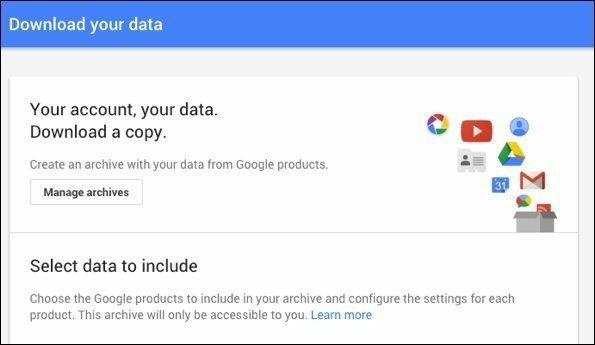
Comment extraire un fichier .TAR ou .TGZ? Vous aurez besoin d'un programme d'archivage. Nous avons une liste des meilleurs programmes gratuits.
Lorsque vos fichiers seront prêts à être téléchargés, Google vous enverra un lien. En option, vous pouvez ajouter les fichiers à votre Google Drive. Je déconseille cela car cela ne vous protégera pas si vous êtes bloqué hors de votre compte. Cette stratégie protège uniquement contre la suppression accidentelle d'e-mails.
Si vous avez plusieurs comptes Gmail, vous devrez faire Takeout pour chacun d'eux. C'est bon marché et ça marche, mais cela demande trop de travail manuel chaque fois que vous voulez une sauvegarde.
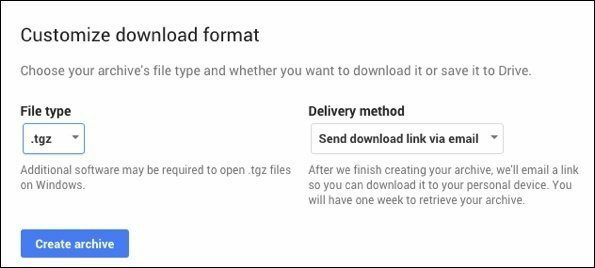
Le moyen gratuit et facile: activer l'accès POP
Utiliser un client de messagerie pour sauvegarder votre messagerie semble contre-intuitif, mais c'est un moyen simple et gratuit de sauvegarder votre Gmail. Lorsque vous téléchargez vos e-mails sur un client de messagerie, ils sont sauvegardés avec d'autres données sur votre Mac. Il vous donne également accès hors ligne à votre messagerie.
Pour activer l'accès POP, cliquez sur l'icône d'engrenage dans le coin supérieur droit de votre page Gmail dans votre navigateur. Accédez à Transfert et accès pop et sélectionnez Activer POP pour tous les e-mails. Cliquez ensuite sur Configurez votre client de messagerie pour savoir comment activer la prise en charge de votre client POP.
Je désactive les notifications sur les nouveaux e-mails car mon objectif n'est pas de lire l'e-mail dans le client, juste de le sauvegarder. L'un des avantages de cette stratégie est qu'elle vous permet d'utiliser plusieurs comptes Gmail et que les messages s'affichent dans les recherches Spotlight.
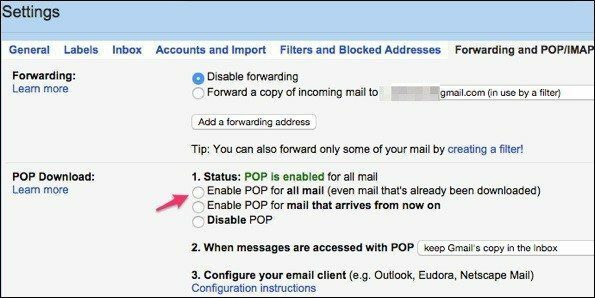
Quelle est la différence entre POP et IMAP? Lire notre guide expliquant les différences.
La manière automatique et élégante: CloudPull
J'utilise CloudPull depuis des années et cela fonctionne parfaitement. C'est 24,99 $, mais ils offrent un essai gratuit de 30 jours. Après avoir lancé le programme, vous ajouterez votre adresse Gmail. Ensuite, vous entrerez votre nom et votre mot de passe.
Si vous avez activé l'authentification à deux facteurs, vous devrez vérifier votre compte. Accordez ensuite à CloudPull l'autorisation d'accéder à votre compte Gmail.
Ensuite, il commence à télécharger tous vos messages Gmail. Il sauvegarde votre e-mail en arrière-plan. Vous pouvez également lui demander de sauvegarder d'autres données Google telles que les contacts, le calendrier et le lecteur.

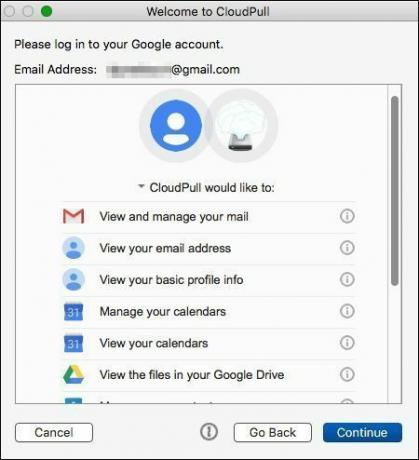
Si vous souhaitez modifier certaines des options de sauvegarde, CloudPull offre quelques fonctionnalités supplémentaires une fois que vous vous êtes inscrit. La première fois que vous exécutez le programme, il essaie de télécharger tous les nouveaux messages. Cela peut prendre du temps et accaparer votre bande passante.
Je recommande de régler le Niveau de limitation des messages aux conservateurs et Sauvegarde toutes les heures jusqu'à ce que la sauvegarde initiale soit terminée. Cela permet aux messages de s'infiltrer dans votre système sans ralentir votre navigation.
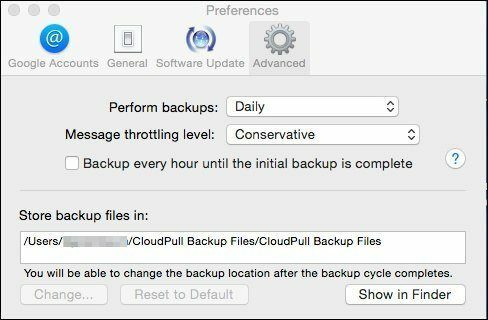
Une autre option: Nous avons couvert GoodSync avant et ce programme prend également en charge les sauvegardes locales des données Google.
Une fois que vous avez terminé cette sauvegarde initiale, je suggère de lui dire d'effectuer les sauvegardes quotidiennement. Vous ne pouvez pas spécifier quand cette sauvegarde est effectuée, ce qui est ennuyeux. Il ne faut que quelques minutes pour sauvegarder les modifications.
Quelle que soit la méthode que vous choisissez, ne comptez pas sur Gmail pour sauvegarder vos données. Prenez le contrôle de vos données et sauvegardez-les vous-même.
Dernière mise à jour le 10 février 2022
L'article ci-dessus peut contenir des liens d'affiliation qui aident à soutenir Guiding Tech. Cependant, cela n'affecte pas notre intégrité éditoriale. Le contenu reste impartial et authentique.
LE SAVIEZ-VOUS
Le bouton Annuler l'envoi de Gmail vous permet de rappeler vos e-mails. Cependant, cela ne vous donne qu'une fenêtre de dix secondes pour le faire.

Écrit par
J'ai une passion pour aider les gens à faire fonctionner la technologie. Pour mon travail quotidien, je possède une entreprise de réparation d'ordinateurs à Lawrence, Kansas. En m'appuyant sur mon expérience en support, je me concentre sur la technologie pratique du point de vue de l'utilisateur. J'aime tout: Android, Chrome OS, iOS, MacOS, Windows et tout le reste.



